Когда вы играете в игры или начинаете общаться в Steam, ваши друзья сразу заметят ваше имя пользователя. Поэтому важно с самого начала иметь привлекательный вариант. Но не волнуйтесь, если вас не устраивает первоначально выбранное имя пользователя — вы всегда можете изменить его позже.
Купил акции по совету друга? А друг уже продал. Здесь мы учимся думать своей головой и читать отчётность, а не слушать советы.
Бесплатный телеграм-каналНезависимо от мотивации вашего желания изменить свое имя пользователя Steam, процедура несложная и понятная. Чтобы помочь вам в этом процессе, в этом руководстве представлен подробный обзор того, как изменить имя пользователя Steam, а также дополнительная соответствующая информация.
Простые шаги по изменению имени пользователя Steam
Вот что вам нужно сделать, чтобы быстро изменить свое имя пользователя Steam:
- Получите доступ к Steam после входа в свою учетную запись.
- В правой части экрана нажмите «Редактировать профиль».
- Измените свое имя пользователя.
- Прокрутите страницу вниз и нажмите «Сохранить».
Click on your username next to Library and Community.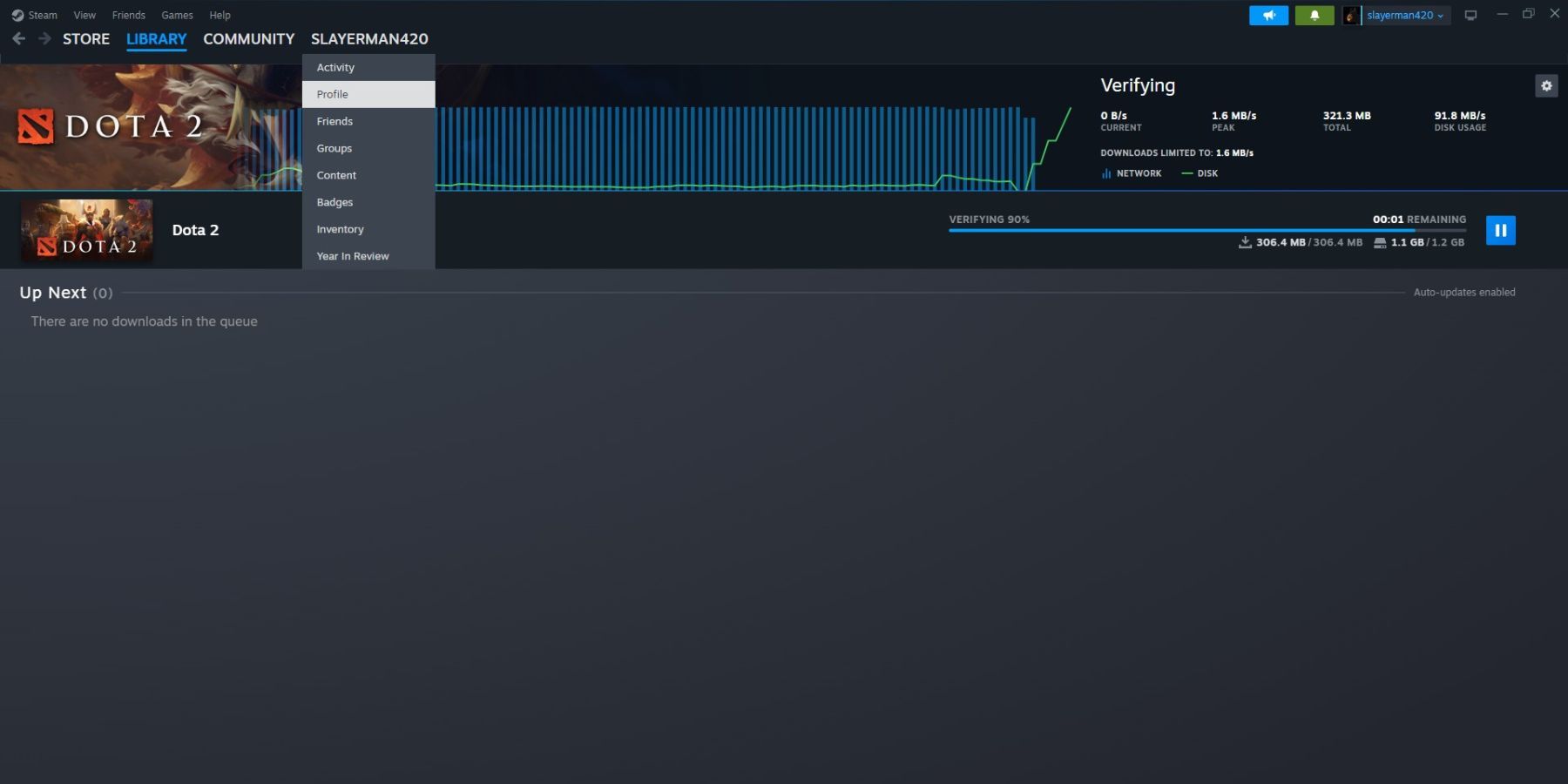 Click on Profile.
Click on Profile.
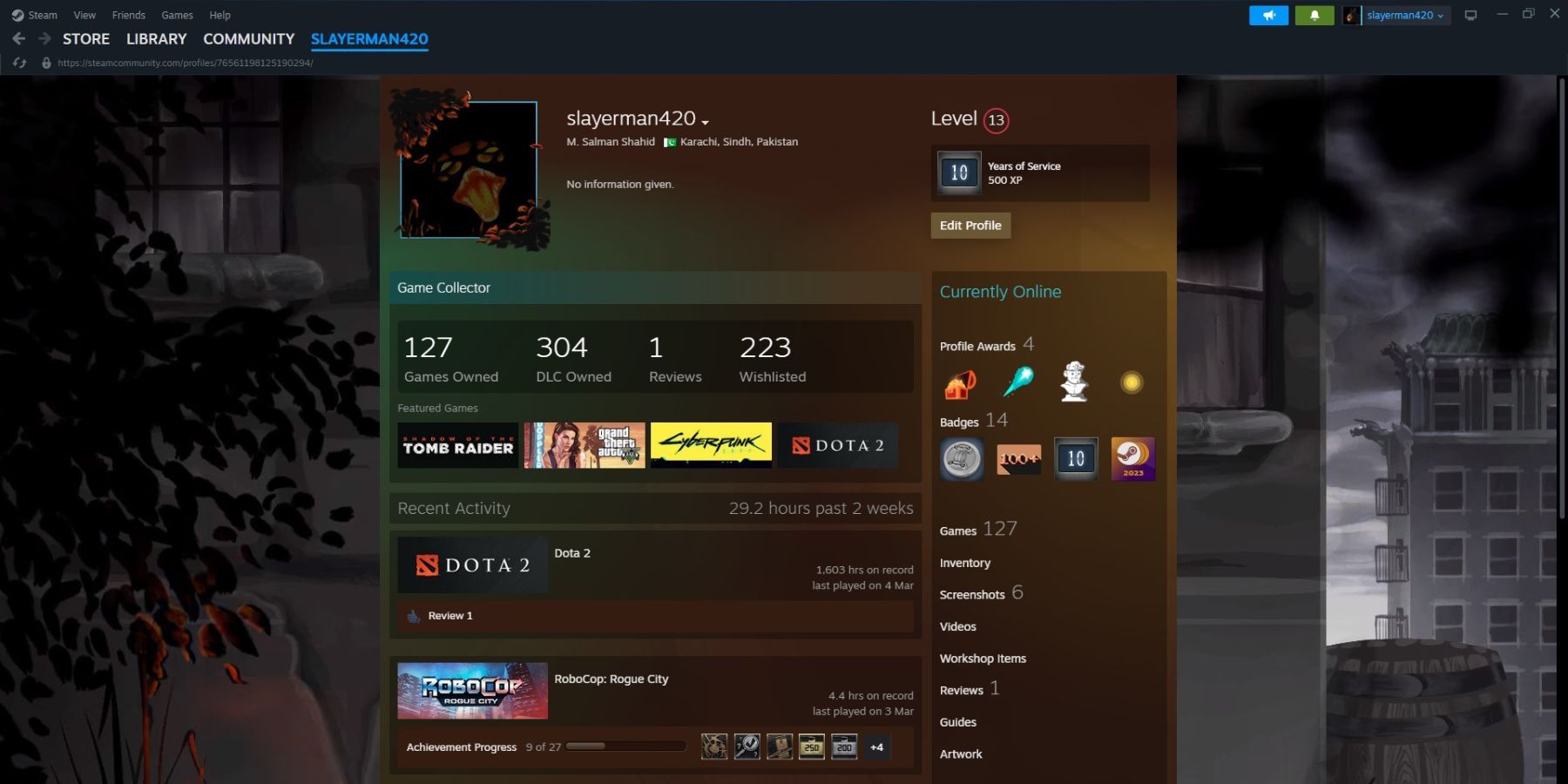
Select General and click on Profile Name.
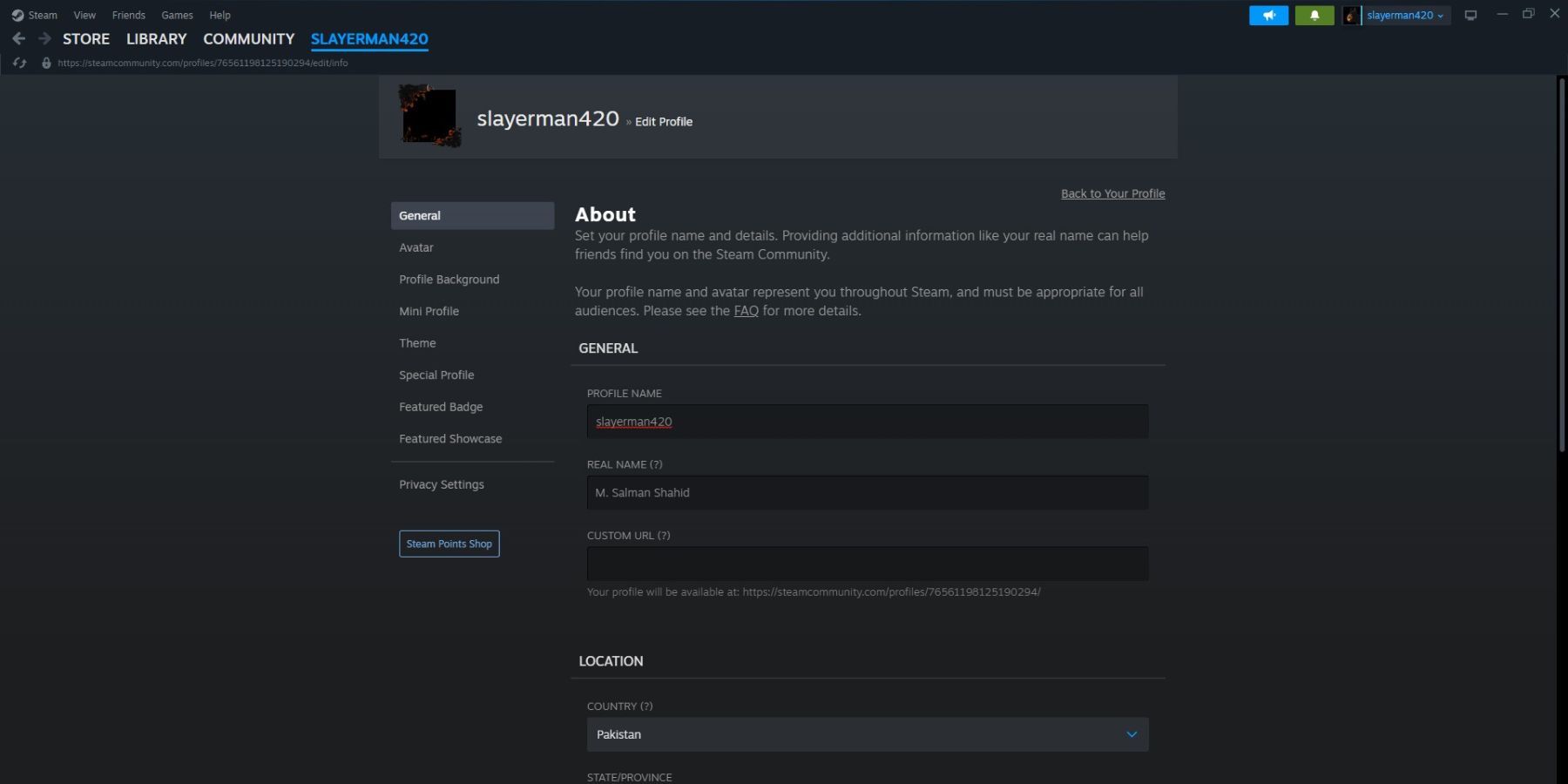
Изменение имени пользователя Steam в мобильном приложении 
- Откройте приложение Steam и войдите в свою учетную запись.
- Нажмите на изображение своего профиля.
- Нажмите «Редактировать профиль» на странице своего профиля.
- Нажмите на поле под именем профиля, чтобы изменить его.
- После изменения имени пользователя Steam прокрутите вниз и нажмите «Сохранить».
В чем разница между именем пользователя Steam, SteamID и именем учетной записи Steam?
Большинство пользователей Steam могут не осознавать, что имя пользователя Steam, SteamID и имя учетной записи Steam на самом деле являются разными сущностями. Вот четкое объяснение:
- Имя пользователя Steam — это общедоступное имя профиля, и его можно изменить.
- При создании учетной записи Steam вы должны выбрать уникальный SteamID, связанный с вашей учетной записью. Ваш SteamID является частью вашего пользовательского URL-адреса и начинается с нескольких цифр. Чтобы изменить свой SteamID, выполните те же действия, что и выше, но щелкните/коснитесь поля в разделе «Пользовательский URL». Когда вы закончите, не забудьте прокрутить вниз и нажать «Сохранить».
- При создании учетной записи Steam вы должны выбрать имя учетной записи, которое потребуется в процессе входа в систему. Имя учетной записи Steam навсегда привязано к вашей учетной записи Steam.
Можете ли вы объединить учетные записи Steam с одним и тем же именем пользователя?
If you have two different Steam accounts, logic dictates you could use the same Steam username to merge both accounts. Unfortunately, this is not possible, and you can find more information about it in the
Steam Subscriber Agreement
.
Смотрите также
- Все рецепты культистского круга в Escape from Tarkov
- Шоу 911: Кто такой Рико Прием? Объяснение трибьюта Grip
- Как получить скины Alloyed Collective в Risk of Rain 2
- Jujutsu Zero Codes
- Как вылечить обморожение в Escape from Tarkov
- Destiny 2 Equilibrium Dungeon Complete Guide
- Объяснение неписаных правил Helldivers 2
- Лучшие транспортные средства в Far Cry 6
- Акции SMLT. ГК Самолет: прогноз акций.
- Решение головоломки с паролем Absolum в Yeldrim.